Win10使用微软帐户免密码登录方法
时间:2017-04-06 来源:互联网 浏览量:
由于在Win10中使用了微软帐户,导致每次登录都需要输入密码,比较麻烦,下面小编分享下免密码登录的方法。让大家开机后一路到桌面!
1、按下WIN+R键,然后在运行中输入 netplwiz 回车;
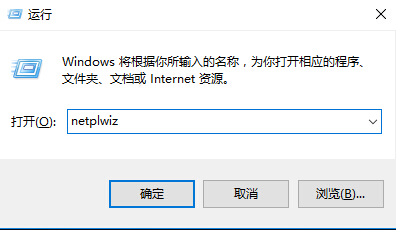
2、打开用户帐户窗口后,取消勾选“要使用本计算机,用户必须输入用户名和密码”选项,然后确定;
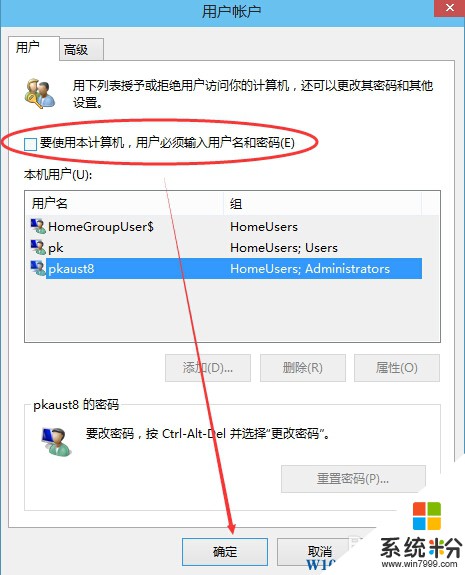
3、这时系统会要求你确认用户名和密码,我们输入一次后就可以了。
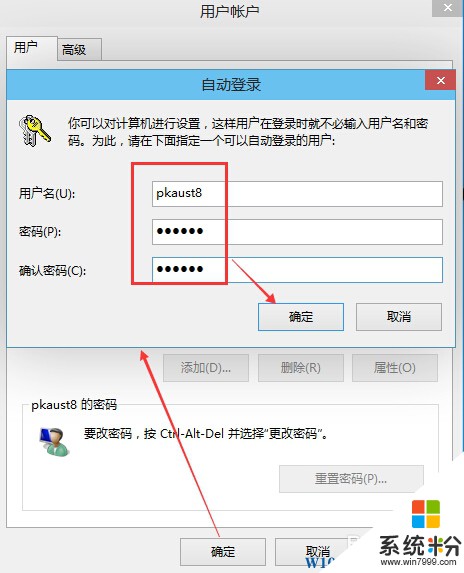
之后Win10电脑再开机就不用输入密码可以自动登录到桌面了,除了该方法,大家还可以使用Pin码来简化登录,同时也有助于安全。Windows10设置PIN密码登录详细步骤
1、按下WIN+R键,然后在运行中输入 netplwiz 回车;
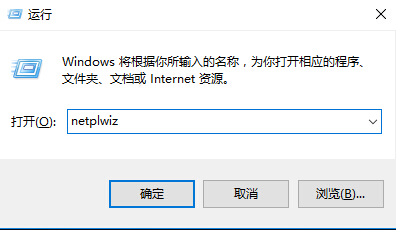
2、打开用户帐户窗口后,取消勾选“要使用本计算机,用户必须输入用户名和密码”选项,然后确定;
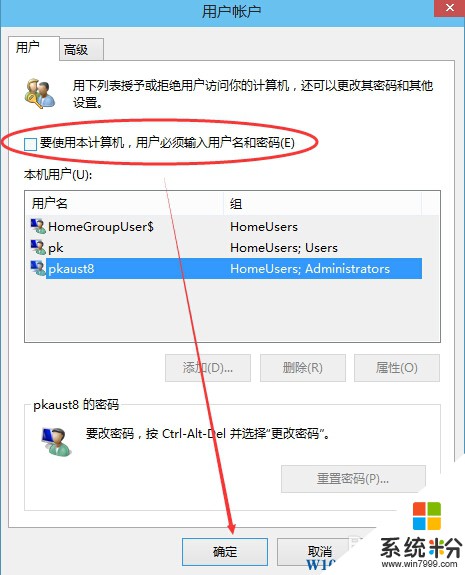
3、这时系统会要求你确认用户名和密码,我们输入一次后就可以了。
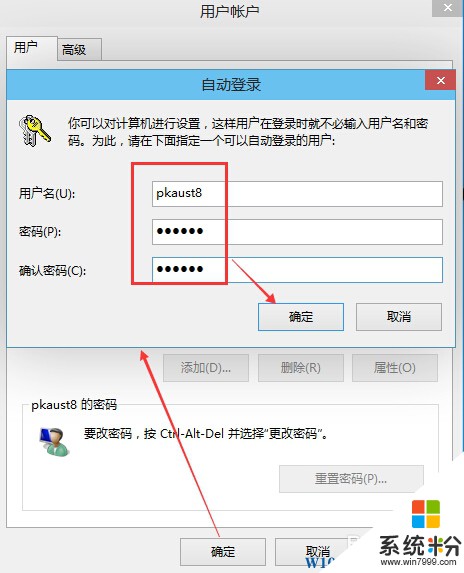
之后Win10电脑再开机就不用输入密码可以自动登录到桌面了,除了该方法,大家还可以使用Pin码来简化登录,同时也有助于安全。Windows10设置PIN密码登录详细步骤
我要分享:
相关教程
- ·用微软账户登录win10 WIN10登录微软账户步骤
- ·Win10怎么清除帐户登录密码?Win10取消密码方法
- ·Win10 14393.222隐藏新特性:下载免费应用无需登录微软帐户
- ·如何取消win10帐户登录?win10微软账户该本地账户登录的设置方法!
- ·Win10如何绑定微软帐户,本地帐户更改Microsoft帐户登录的方法
- ·Win10开机没网的情况下可以登录微软帐户吗
- ·桌面文件放在d盘 Win10系统电脑怎么将所有桌面文件都保存到D盘
- ·管理员账户怎么登陆 Win10系统如何登录管理员账户
- ·电脑盖上后黑屏不能唤醒怎么办 win10黑屏睡眠后无法唤醒怎么办
- ·电脑上如何查看显卡配置 win10怎么查看电脑显卡配置
win10系统教程推荐
- 1 电脑快捷搜索键是哪个 win10搜索功能的快捷键是什么
- 2 win10系统老是卡死 win10电脑突然卡死怎么办
- 3 w10怎么进入bios界面快捷键 开机按什么键可以进入win10的bios
- 4电脑桌面图标变大怎么恢复正常 WIN10桌面图标突然变大了怎么办
- 5电脑简繁体转换快捷键 Win10自带输入法简繁体切换快捷键修改方法
- 6电脑怎么修复dns Win10 DNS设置异常怎么修复
- 7windows10激活wifi Win10如何连接wifi上网
- 8windows10儿童模式 Win10电脑的儿童模式设置步骤
- 9电脑定时开关机在哪里取消 win10怎么取消定时关机
- 10可以放在电脑桌面的备忘录 win10如何在桌面上放置备忘录
win10系统热门教程
- 1 如何在win10中显示“我的电脑”和“控制面板” win10中显示“我的电脑”和“控制面板”的方法
- 2 W10系统自动更新如何改为手动更新
- 3 Win10不升级安装怎么激活?首次全新安装Win10也能自动激活的方案
- 4windows hello在哪里开启?win10启用windows hello 的方法!
- 5win10没有控制面板 win10控制面板在哪里打开
- 6Win10系统Edge浏览器改不回简体中文语言如何解决 Win10系统Edge浏览器改不回简体中文语言怎样解决
- 7windows10自带的杀毒软件如何关闭 如何关闭Windows 10系统的自带杀毒软件
- 8Win10系统怎么关闭硬件加速?Win10禁用Directdraw加速的方法
- 9怎样在Win10中显示出“回收站”等桌面图标? 在Win10中显示出“回收站”等桌面图标的方法
- 10Win10 Win+G快捷键屏幕录制功能介绍
最新win10教程
- 1 桌面文件放在d盘 Win10系统电脑怎么将所有桌面文件都保存到D盘
- 2 管理员账户怎么登陆 Win10系统如何登录管理员账户
- 3 电脑盖上后黑屏不能唤醒怎么办 win10黑屏睡眠后无法唤醒怎么办
- 4电脑上如何查看显卡配置 win10怎么查看电脑显卡配置
- 5电脑的网络在哪里打开 Win10网络发现设置在哪里
- 6怎么卸载电脑上的五笔输入法 Win10怎么关闭五笔输入法
- 7苹果笔记本做了win10系统,怎样恢复原系统 苹果电脑装了windows系统怎么办
- 8电脑快捷搜索键是哪个 win10搜索功能的快捷键是什么
- 9win10 锁屏 壁纸 win10锁屏壁纸设置技巧
- 10win10系统老是卡死 win10电脑突然卡死怎么办
